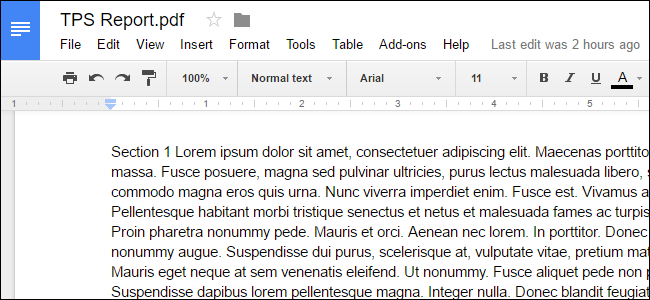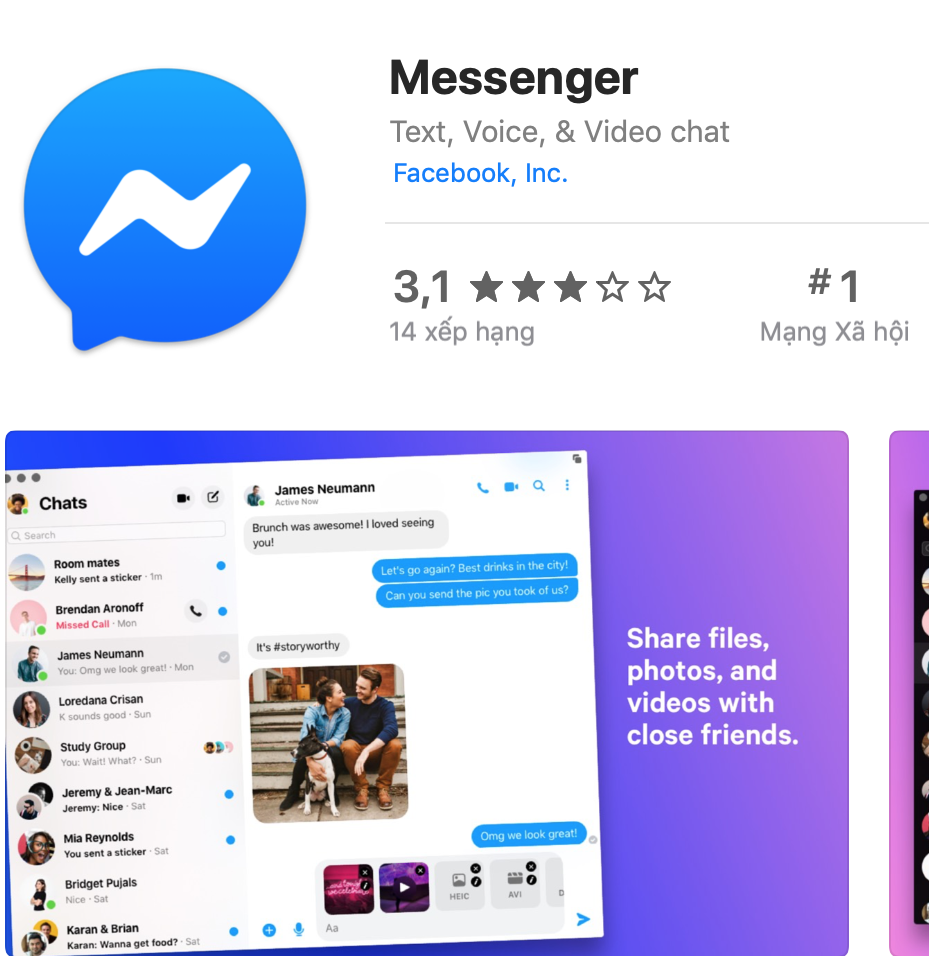Nếu bạn thường xuyên soạn thảo nội dung trực tuyến hay sử dụng các văn bản văn phòng để chia sẻ với người dùng khác thì Google Docs là sự lựa chọn tuyệt vời. Google Docs là một ứng dụng được cung cấp miễn phí bởi Google cho phép người dùng soạn thảo văn phòng trực tuyến. Goolge Docs bao gồm ba bộ ứng dụng: soạn thảo văn bản, soạn thảo bản tính và soạn thảo trình chiếu. Nó cho phép người dùng tạo ra các tài liệu trực tuyến và cho phép chia sẻ với người khác cũng như cho phép trình chiếu trực tuyến thời gian thực và tương tác sửa chữa với mọi người khá tiện lợi. Ngoài ra nếu bạn đang làm việc với file PDF cũng có thể tiến hành chỉnh sửa ngay trên Google Docs. Công cụ trực tuyến này sẽ giúp bạn chuyển đổi file PDF sang Word để từ đó có thể tiến hành chỉnh sửa tùy thích. Bài viết sau đây sẽ hướng dẫn chi tiết cách chuyển PDF sang Word trực tiếp trên Google Docs.
Google Docs là gì?
Google Docs là một ứng dụng hỗ trợ soạn thảo văn phòng trực tuyến được cung cấp miễn phí bởi Google. Nó bao gồm ba bộ ứng dụng: soạn thảo văn bản, soạn thảo bản tính và soạn thảo trình chiếu. Nó cho phép người dùng tạo ra các tài liệu trực tuyến và cho phép chia sẻ với người khác cũng như cho phép trình chiếu trực tuyến thời gian thực và tương tác sửa chữa với mọi người. Hiện tại mình cũng thường xuyên sử dụng bộ ứng dụng này cho công việc, rất tiện lợi, mình cảm thấy còn tuyệt hơn những bản Off cơ bản trên máy.
- Top 5 phần mềm đọc định dạng file PDF tốt nhất cho máy tính
- Top 10 phần mềm chuyển đổi PDF sang JPG miễn phí tốt nhất
- Top 6 phần mềm hỗ trợ định dạng PDF tốt nhất cho máy tính
Bước 1: Đầu tiên, các bạn mở trình duyệt web và đăng nhập vào tài khoản Google Drive. Sau đó kéo file PDF mà bạn muốn chuyển vào trong drive.
Bước 2: Một hộp thoại thông báo xuất hiện cho biết tiến trình upload, đợi khi upload xong hãy nhấn “X” để tắt nó đi.
Bước 3: Sau khi đã tải thành công, bạn nhấp chuột phải vào file PDF và chọn Open With > Google Docs.
Bước 4: Và file PDF đã được chuyển thành một văn bản có thể chỉnh sửa trên Google Docs. Tại đây, bạn hoàn toàn có thể tiến hành chỉnh sửa bất cứ nội dung mà bạn mong muốn, như chèn thêm link, chỉnh sửa font chữ,…
Các bạn lưu ý rằng tệp mới chỉnh sửa vẫn còn đuôi .pdf, nên sẽ xuất hiện 2 file có tên giống nhau, nhưng logo khác nhau để các bạn phân biệt.
Bước 5: Sau đó các bạn có thể tải về văn bản theo định dạng của Microsoft Word (như trong hình) để tiện chỉnh sửa và lưu trữ.
File PDF sau khi được chuyển sang Google Docs sẽ được lưu thành một file mới hoàn toàn mà vẫn có đuôi .pdf. Nhưng người dùng có thể phân biệt thông qua biểu tượng riêng biệt ở mỗi file. Đối với các tệp văn bản dưới định dạng hình ảnh các bạn cũng làm tương tự, tuy nhiên có thể kết quả không tốt như là file PDF.
Bước 6: Tiếp theo, chúng ta có thể tải file PDF về máy tính sau khi đã chỉnh sửa theo định dạng của Microsoft Word. Mở file PDF trên Google Docs, nhấn chọn mục File chọn Download as và chọn Microsft Word.
Lời kết
Trên đây là hướng dẫn cách chuyển PDF sang Word trực tiếp trên Google Docs, bạn thấy đó khá tiện lợi phải không nào? Không cần cài đặt phần mềm hay công cụ chỉnh sửa, chuyển đổi online nào cả. Với cách làm này, chúng ta có thể dễ dàng thay đổi nội dung trong file PDF và sau đó lưu chúng dưới những định dạng khác nhau. Chúc các bạn thành công!